Sponsored Link
この記事の目次
div#headerタグのhtmlコーディング
編集画面を「index.html」のタブに切り替えましょう。
該当箇所の画像は以下です。
ではdiv#headerタグのブロックを作るため、以下の作業を行ってください。
- <body> (開始タグ・10行目)の下を改行し、以下の②の文字列を打ち込み、行末で[Tab]キーを押す。
- #header>.wrapper>h1.logo{LEVEL EASY}+ul>li*2>a[href=”#”][Tab]
- 展開したコードの2つの「<li><a href=”#”>○○<a></li>」の○○部分を、
次の④のようにそれぞれ以下に書き換える。 - 1つ目・・・TOP / 2つ目・・・PROFILE
- Ctrl + Sする。
今回出てきた以下のEmmet記法を使いこなせば、複雑な入れ子構造でも簡単・簡潔な記述で展開することができます。
-
>
-
Emmet記法にある「>」は親子関係を作りつつタグを展開する際に使用します。今回のように「#header>.wrapper>h1.logo」という記述の場合「div#headerタグの子要素にdiv.wrapperタグを、さらにその子要素にh1.logoタグを展開」という意味です。
-
+
-
Emmet記法にある「>」は兄弟関係を作りつつタグを展開する際に使用します。
今回のように「.wrapper>h1.logo+ul」の場合「div.wrapperタグの子要素にh1.logoタグとulタグを同レベルの階層に展開」という意味です。 -
li*2
-
Emmet記法にある「ul>li*2」とは「liタグをx2回記述する」という記述の仕方です。5回なら「*5」、10回なら「*10」と、展開する要素数を「*」を使って操作することができます。
ブラウザで確認する
ブラウザを開いてF5キーしてみましょう。
「LEVEL EASY」「TOP」「PROFILE」などの文字列が表示されたら問題ありません。
div#headerタグのcssコーディング
編集画面を「style.css」のタブに切り替えましょう。
div.wrapperのcssコーディング(Emmet記法)
該当箇所は以下です。
- p , li {}の記述を改行し、以下の②の文字列(セレクタ+波括弧)を打ち込む。
- div#header {}
- {と}の間を改行し、以下の④の文字列(セレクタ+波括弧)を打ち込む。
- div.wrapper {}
- ④の{と}の間を改行し、次の⑥-❶・⑥-❷の文字列を打ち込み、それぞれ行末で[Tab]キーを押す。
- ❶df[Tab] ❷jcsb[Tab]
- Ctrl + Sする。
h1.logoのcssコーディング(Emmet記法)
該当箇所は以下です。
- 先ほど記述した「justify-content: space-between;」を改行し、以下の②の文字列(セレクタ+波括弧)を打ち込む。
- h1.logo {}
- {と}の間を改行し、以下の④の文字列を打ち込み、行末で[Tab]キーを押す。
- p10-20+fsz14+lh30px+c#fff+bg#393939[Tab]
- Ctrl + Sする。
-
p10
-
padding: 10px 20px;
-
fsz14
-
font-size: 14px; / プロパティ・値解説
-
lh30px
-
line-height: 30px; / プロパティ・値解説
-
c#fff
-
color: #fff; / プロパティ・値解説
-
bg#393939
-
background: #393939;
ulのcssコーディング(Emmet記法)
該当箇所は以下です。
- h1.logo {}の記述を改行し、以下の②の文字列(セレクタ+波括弧)を打ち込む。
- ul {}
- {と}の間を改行し、以下の④-❶・④-❷の文字列を打ち込み、それぞれの行末で[Tab]キーを押す。
- ❶df[Tab] ❷gap[Tab]
- ④-❷のgapプロパティは値が展開されないため、値に「10px」と打ち込む。
- Ctrl + Sする。
li aのcssコーディング(Emmet記法)
- 先ほど記述した「color: #393939;」の記述を改行し、以下の②の文字列(セレクタ+波括弧)を打ち込む。
- li {}
- {と}の間を改行し、以下の④の文字列(セレクタ+波括弧)を打ち込む。
- a {}
- {と}の間を改行し、以下の④-❶・④-❷の文字列を打ち込み、行末で[Tab]キーを押す。
- db+p10+c#393939[Tab]
- Ctrl + Sする。
ブラウザで確認する
ブラウザを開いてF5キーしてみましょう。
「LEVEL EASY」が画面左にレイアウトされグレー背景の白文字に、
「TOP」「PROFILE」が画面右にレイアウトされ横並びに表示されたら問題ありません。
完成予想図に少し近づきましたね。どんどん進めましょう。

![[コーディングの実践]LEVEL EASY](https://webcre8tor.com/wp-content/uploads/2025/02/htlm01-all-1024x768.png)
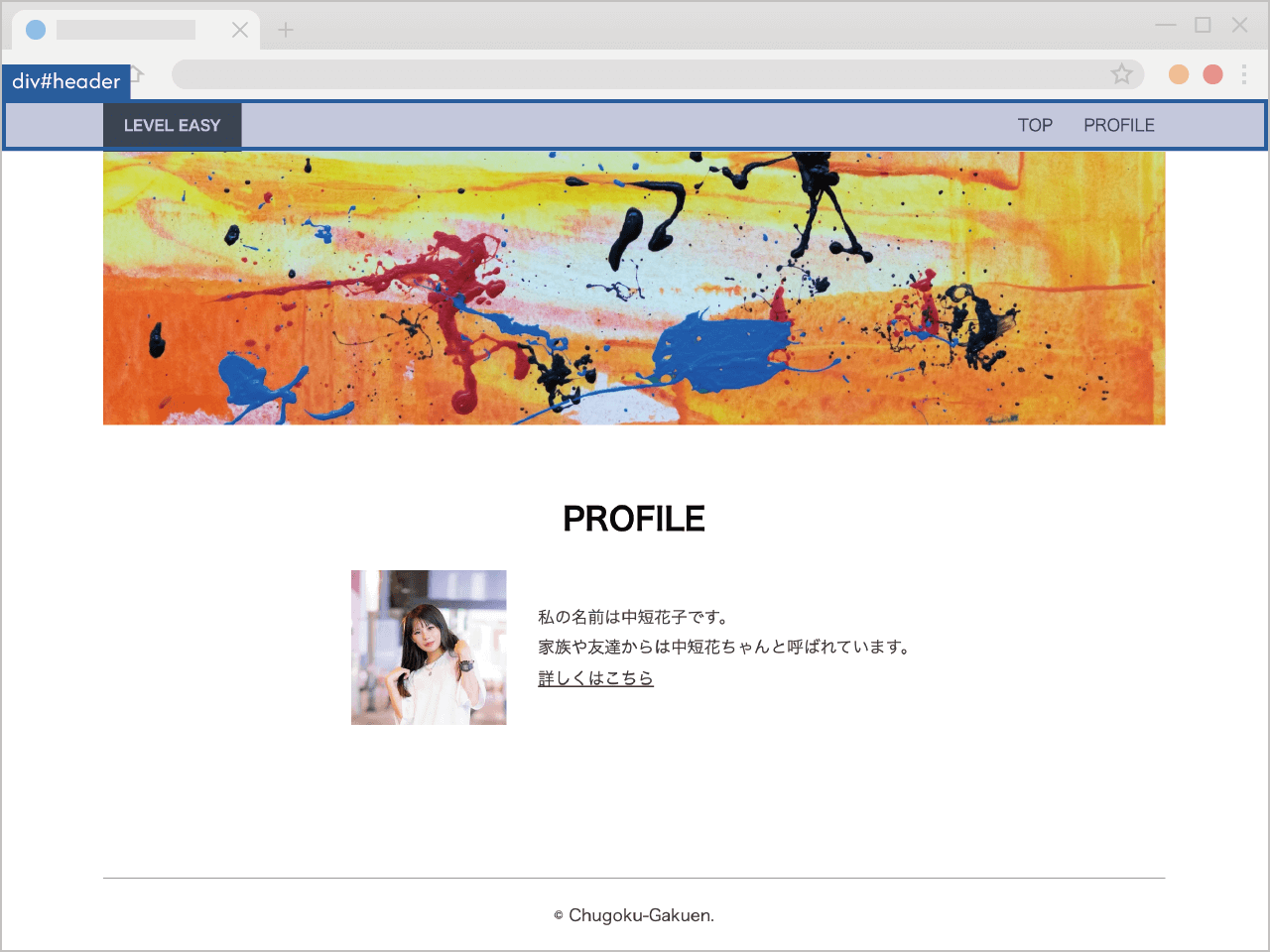
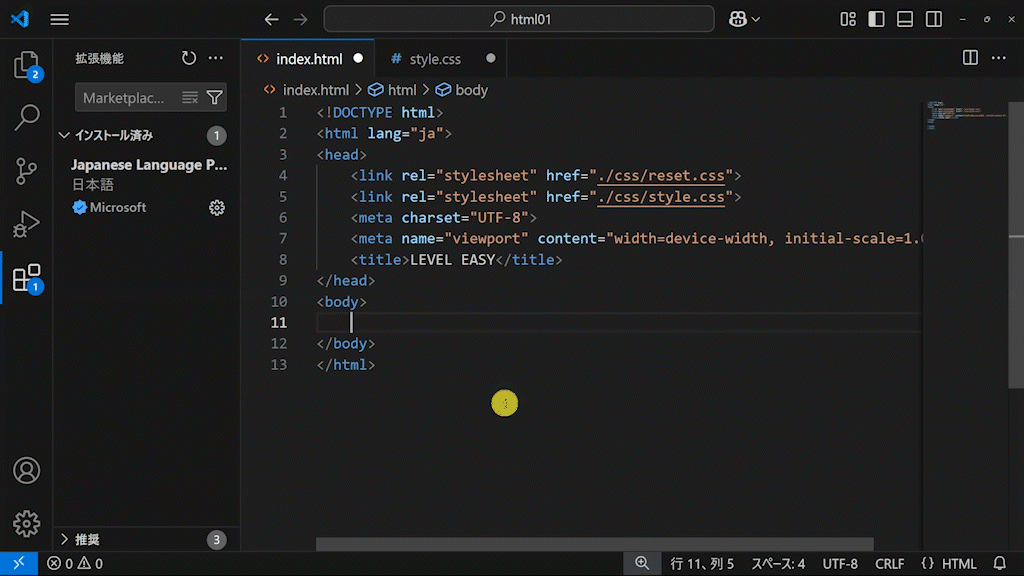
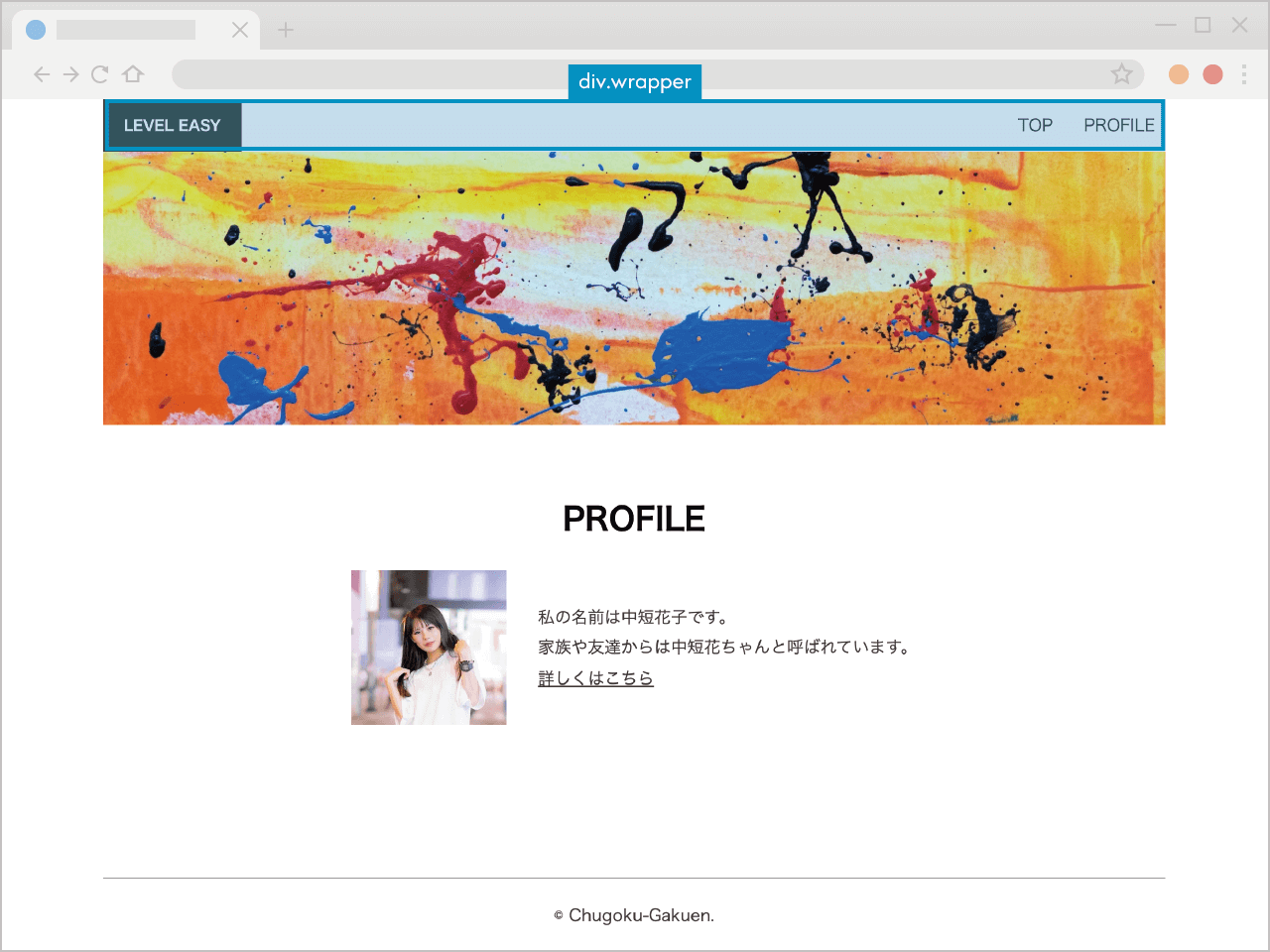
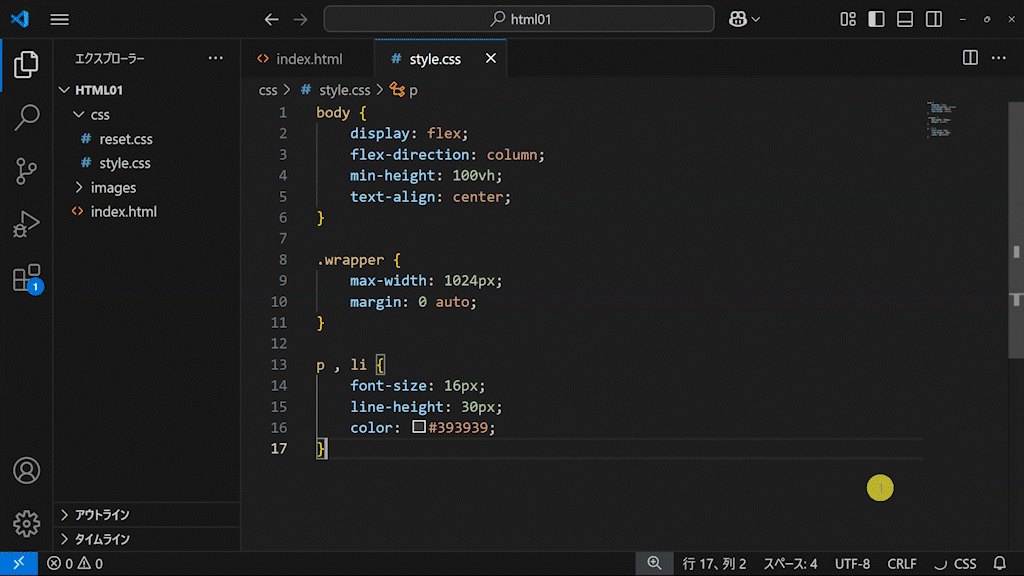
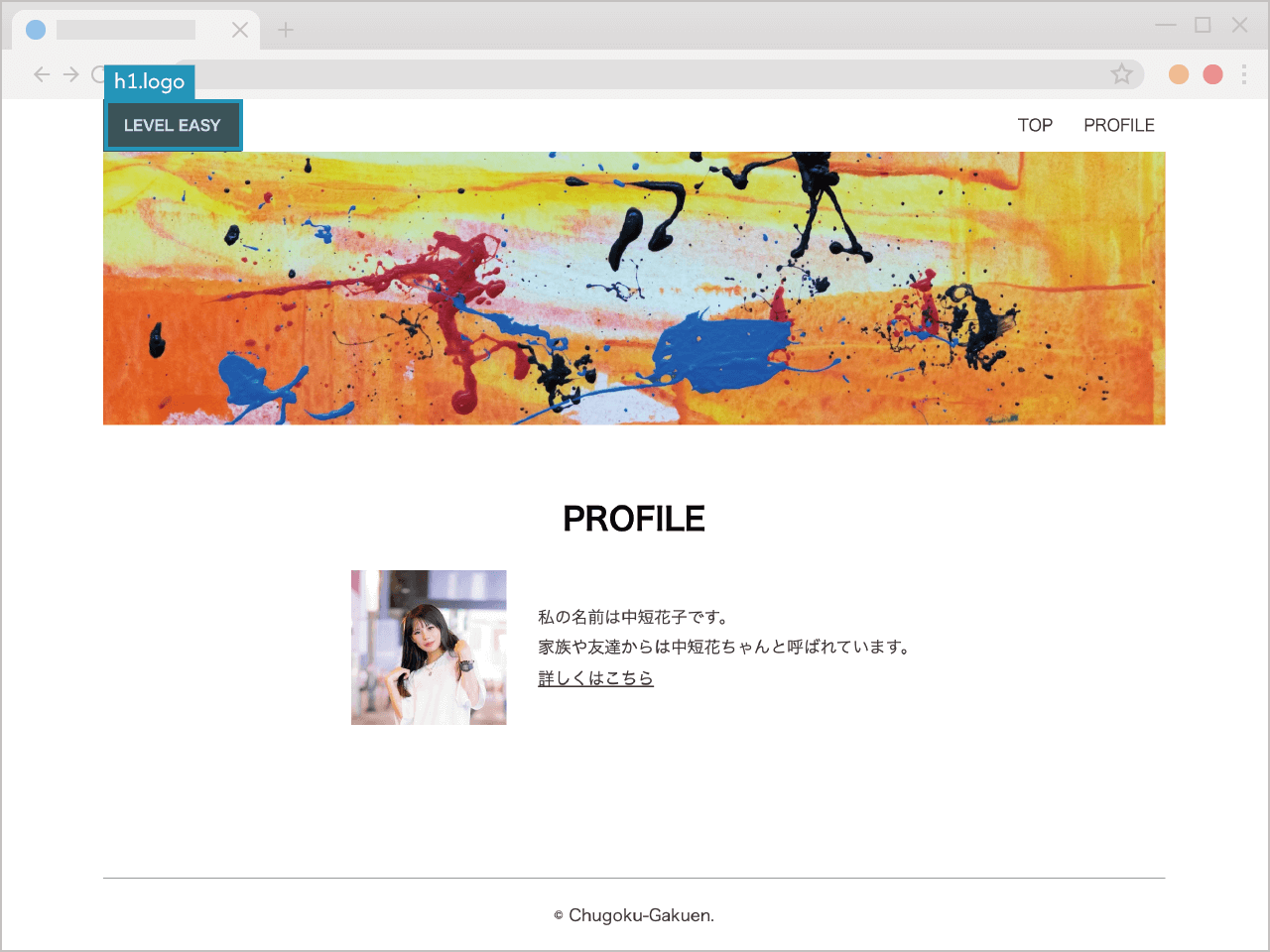
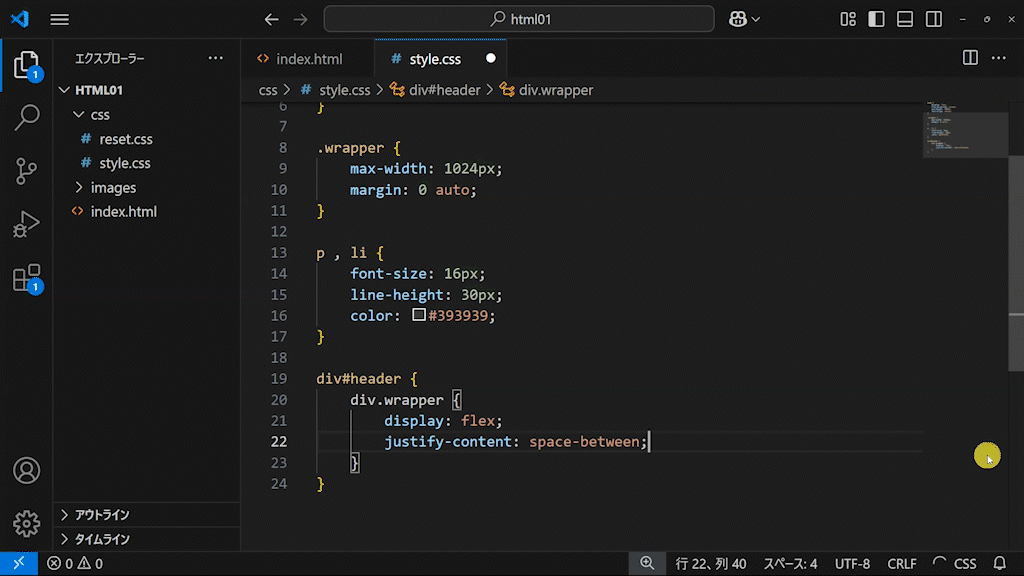
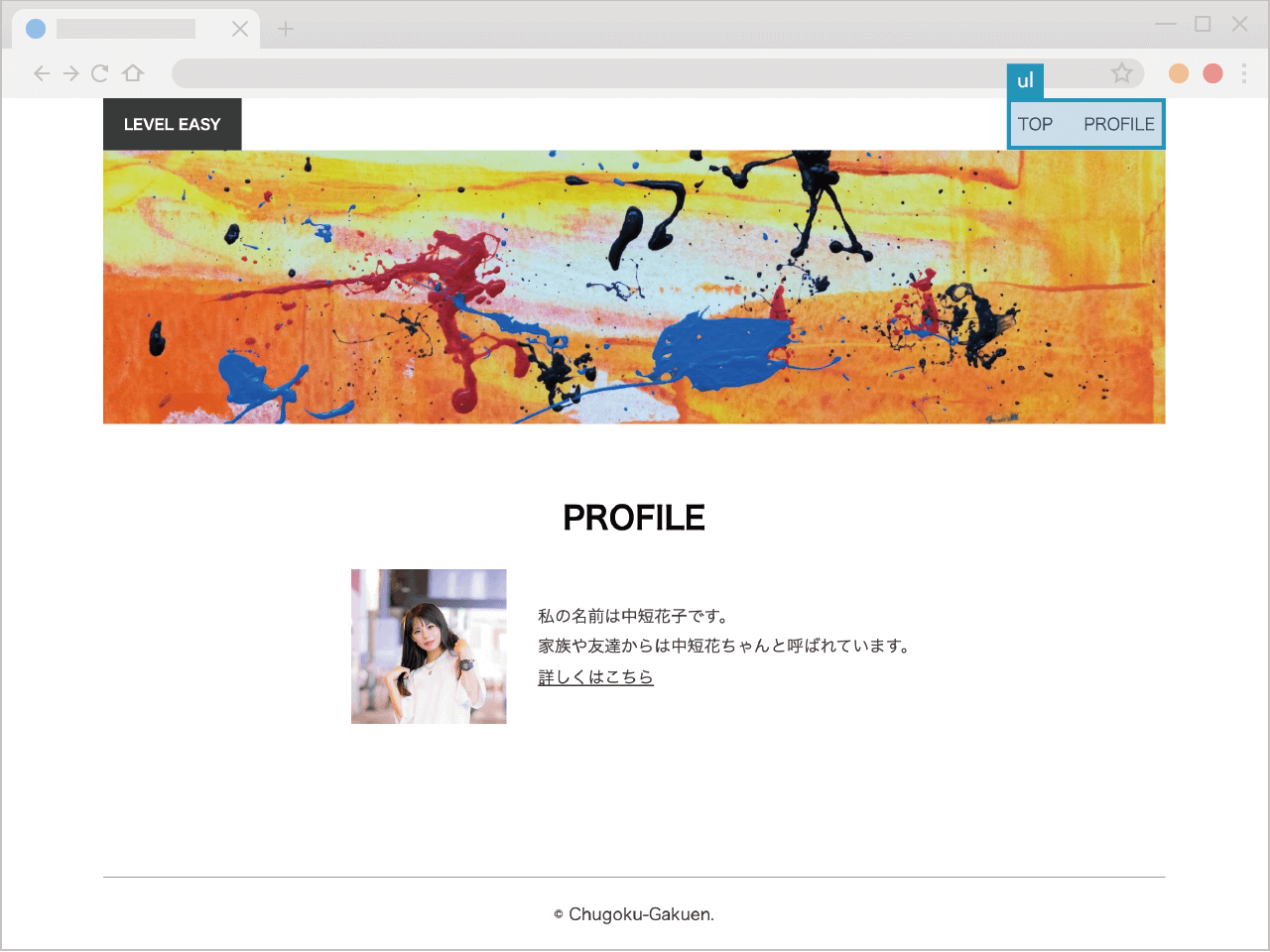
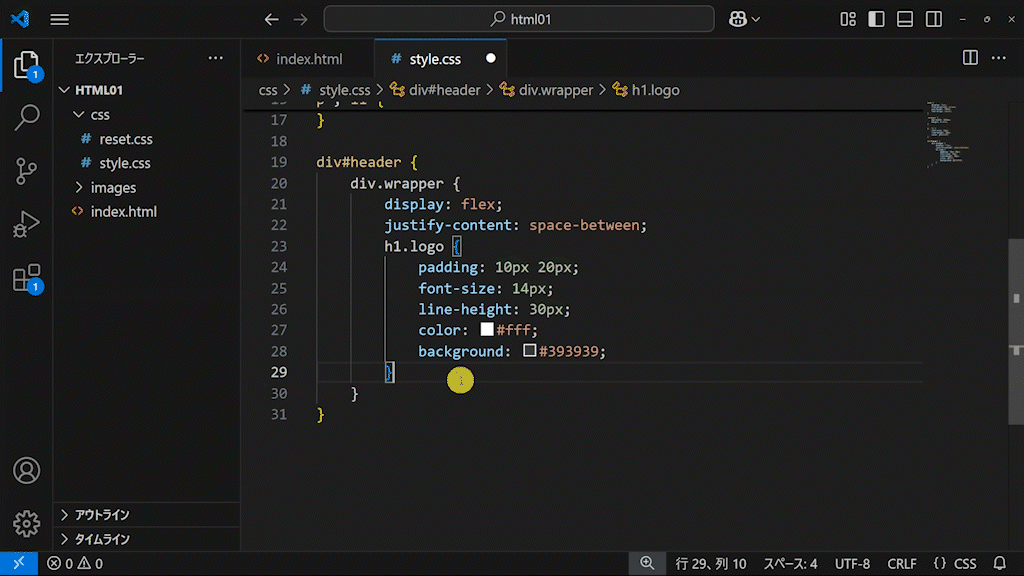
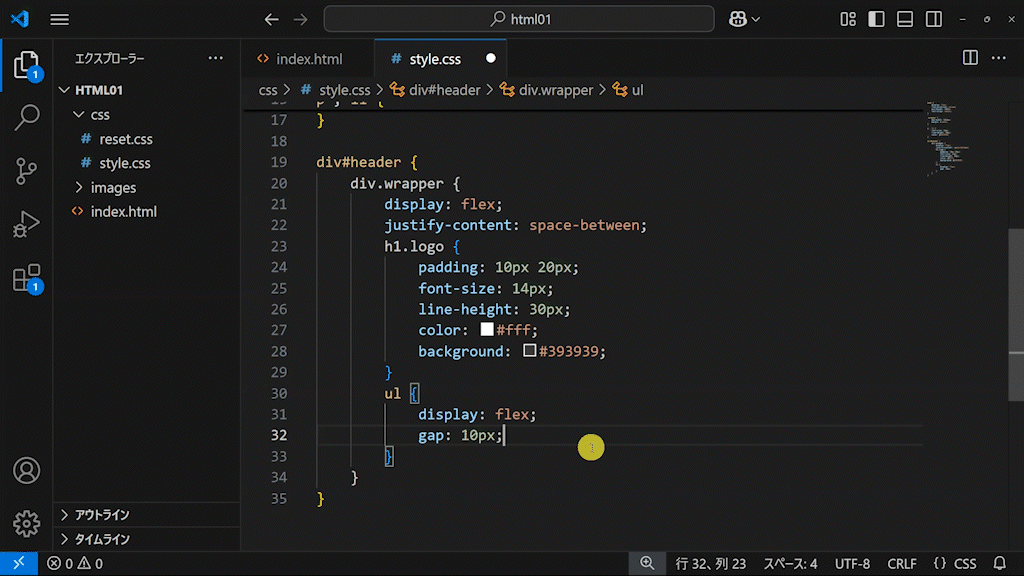
![[コーディングの実践:NORMAL] 03 CSS3 Media QueriesでレスポンシブWebデザイン対応編](https://webcre8tor.com/wp-content/uploads/2023/11/leveleasy_all01.jpg)